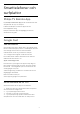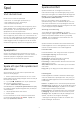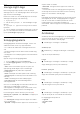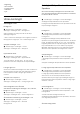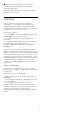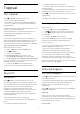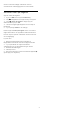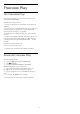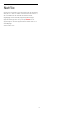User Guide
Table Of Contents
- Innehåll
- 1 Startsida
- 2 Installation
- 3 Fjärrkontroll
- 4 Slå på och av
- 5 Kanaler
- 6 Kanalinstallation
- 7 Ansluta enheter
- 8 Anslut din Android TV
- 9 Program
- 10 Internet
- 11 Snabbmeny
- 12 Källor
- 13 Nätverk
- 14 Inställningar
- 15 Videor, foton och musik
- 16 TV-guide
- 17 Spela in och pausa TV
- 18 Smarttelefoner och surfplattor
- 19 Spel
- 20 Ambilight
- 21 Toppval
- 22 Freeview Play
- 23 Netflix
- 24 Alexa
- 25 Programvara
- 26 Specifikationer
- 27 Hjälp och support
- 28 Säkerhet och skötsel
- 29 Användningsvillkor
- 30 Copyrights
- 31 Friskrivning angående tjänster och/eller programvara som erbjuds av tredje part
- Index
19
Spel
19.1
Vad du behöver
På den här TV:n kan du spela spel ...
• från Smart-TV-samlingen på hemmenyn
• från Google Play Store i hemmenyn
• från en ansluten spelkonsol
Spel från Smart-TV-samling eller Google Play Store
måste laddas ned och installeras på TV:n innan du
kan spela dem. Till vissa spel måste du ha en
spelplatta för att kunna spela dem.
Om du vill installera spelappar från Smart-TV-samling
eller Google Play Store måste TV:n vara ansluten till
internet. Du måste godkänna användningsvillkoren för
att kunna använda appar från Smart-TV-samling. Du
måste logga in med ett Google-konto för att kunna
använda Google Play-appar och Google Play Store.
19.2
Spelplattor
Om du vill spela spel från internet på TV:n kan du
ansluta vissa trådlösa spelplattor. TV:n har stöd för 2
anslutna spelplattor åt gången. När du ansluter
spelplattan kan du använda den genast.
19.3
Spela ett spel från spelkonsol
eller dator
Så här startar du ett spel från en spelkonsol eller
dator för första gången …
1 - Anslut spelkonsolen eller datorn till TV:n via en
HDMI-kabel med ultrahög hastighet innan du slår på
konsolen eller datorn.
2 - Tryck på SOURCES och välj en spelkonsol
eller namnet på anslutningen.
3 - Ställ in HDMI Ultra HD på Optimal för
standardspel och på Optimalt (automatiskt för spel)
för variabel HDMI-uppdateringsfrekvens (endast på
vissa modeller).
4 - Slå på spelkonsolen eller datorn.
5 - Starta spelet.
För mer information om att ansluta en spelkonsol
trycker du på färgknappen Sökord i Hjälp och
letar upp Spelkonsol, ansluta .
19.4
Spelkontrollfält
Spelkontrollfältet är ett integrerat centrum för
informationsvisning och inställningsstyrning när du
spelar spel. Den gäller för HDMI-källan så länge som
Bildstil är inställd på Spel/HDR-spel/Dolby Vision-
spel/Bildskärm/HDR-bildskärm.
När TV:n automatiskt växlar till spelläge (via
speldetektering) visas ett meddelande på TV:n som
informerar användaren om att spelläget är aktiverat
och att spelkontrollfältet kan aktiveras genom att man
trycker länge på knappen MENU.
Aktivering och avaktivering
Tryck länge på knappen MENU för att starta
spelstyrningen i läget Spel eller Bildskärm. Om du vill
avaktivera spelkontrollfältet kan du trycka på
Tillbaka eller så stängs det automatiskt efter 20
sekunder utan interaktion.
Spelkontrollfältet innehåller informationsfältet eller
inställningsfältet och en växlingsknapp för att växla
mellan informationsfältet och inställningsfältet.
Informationsfält
Informationsfältet visar viktig information för spelet:
Inmatningsfördröjning: aktuell status på
inmatningsfördröjning
Bildhastighet: aktuell FPS (bild per sekund)
Upplösning: videokällans upplösning
Innehållstyp: videoinnehåll är Allmänt eller Film eller
VRR/Fresync/G-Sync
SDR/HDR-format: HDR- eller SDR-typ för den källa
som stöds
Färgrymd: typ av färgrymd för den källa som stöds
Inställningsfält
Inställningsfältet innehåller relaterade inställningar
som kan förbättra din spelupplevelse. Välj och tryck
på OK på inställningsikonerna för att ändra följande
inställningar:
Hårkors: välj På/Av för att visa eller dölja siktpunkten.
Skuggstyrning: välj Av om du vill använda aktuell nivå
på svärta i Bildinställningar, välj På om du vill ändra
inställningen till högre nivå på svärta.
Färgtemperatur: välj färgtemperatur efter önskemål.
Ljudutgång: välj den enhet som ska skicka ut ljudet.
Ambilight*-stil: välj På för att slå på Ambilight med
spelstil, välj Av för att stänga av Ambilight.
* Ambilight-inställning är endast för modeller som
stöder Ambilight-funktionen.
72